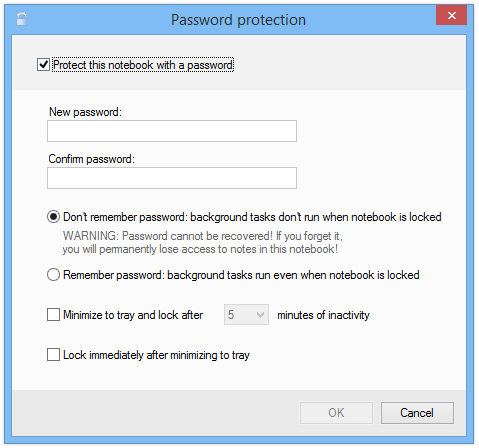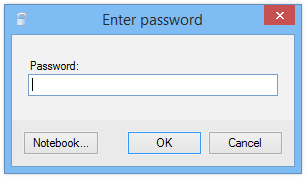Наконец после долгого ожидания мы рады объявить о выходе новой версии CintaNotes с функцией защиты записных книг паролем. Теперь CintaNotes может защищать ваши конфиденциальные данные при помощи алгоритма шифрования AES-256.
В настоящий момент установка пароля доступна только для целых записных книг. Это означает, что, если на записную книгу установлен пароль, все заметки в ней зашифрованы (мы планируем включить мелкомодульные опции защиты в будущие версии CN).
Записная книга всегда будет оставаться защищенной на диске до тех пор, пока вы не введете пароль и не раскодируете ее в память. Обратите внимание на то, что защита паролем — это новая PRO-функция, которая доступна только обладателям PRO-лицензии.
Чтобы установить пароль для текущей записной книги, выберите Файл / Защита паролем. В результате появится диалоговое окно, в котором вы сможете установить галочку напротив «Защитить эту записную книгу паролем» и ввести желаемый пароль в поля Новый пароль и Подтверждение пароля. Элементы меню ниже позволяют изменять настройки пароля и мы рассмотрим их немного позже. Нажмите OK и CintaNotes отобразит окно прогресса установки пароля для записной книги.
После установки пароля любой доступ к заблокированной записной книге будет требовать ввода пароля.
Обратите внимание на то, что вместо ввода пароля можно нажать Cancel, чтобы свернуть CintaNotes обратно в трей (например, в случае если вы активировали программу по ошибке). Также вы можете кликнуть по кнопке Записная книга…, чтобы переключиться на другую записную книгу или выйти из приложения.
Менять пароль после его установки можно в любое время. Для этого снова перейдите в меню Файл / Защита паролем и кликните по кнопке «Изменить пароль». Появится панель с полями «Новый пароль» и «Подтверждение пароля». Введите в них новый пароль, кликните OK и повторите старый пароль. После этого для записной книги будет установлен новый пароль.
Если вы хотите убрать пароль с текущей записной книги, просто уберите галочку напротив «Защитить эту записную книгу паролем» в окне «Защита паролем». Кликнув OK и, введя пароль в последний раз, вы снимите защиту с записной книги.
Теперь давайте взглянем на другие опции, которые доступны для записных книг, защищенных паролем.
Кнопки Забывать пароль и Помнить пароль позвояют выбирать между максимальной безопасностью и удобством.
По умолчанию CintaNotes хранит пароль только в памяти и не помещает его на диск. Это означает, что пароль невозожно восстановить — если вы забыли пароль, то вы потеряете доступ ко всем своим заметкам. Этот режим самый безопсный и его следует использовать для наиболее конфиденциальных данных. Как бы то ни было, иногда он не очень удобен, поскольку все фоновые операции, например синхронизация с облачными хранилищами и создание резервных копий, не будут работать пока не будет введен пароль и записная книга не будет разблокирована — по крайней мере один раз после запуска приложения.
Помните, что если вы используете опцию «Забывать пароль» и теряете свой пароль — вы теряете доступ ко всем своим заметкам.
Если удобство важнее для вас, чем безопасность, вы можете воспользоваться опцией запоминать пароль. В этом случае CintaNotes будет хранить хэш пароля на диске и запускать все фоновые процессы даже в том случае, если вы не ввели пароль первый раз. Кроме того, если опция запоминать пароль активна, можно сбросить старый пароль и восстановить доступ к вашим заметкам при помощи техподдержки CintaNotes.
Опция Сворачивать в трей и блокировать после X минут неактивности управляет временем, после которого вам необходимо повторно вводить пароль. Когда эта опция активна, CintaNotes отслеживает активность пользователя и, после определенного промежутка его неактивности автоматически сворачивается в трей и блокирует записную книгу.
Опция Сворачивать в трей и блокировать после X минут неактивности позволяет вам вручную блокировать записную книгу, свернув ее в трей.
Пожалуйста обратите внимание на то, что записная книга также автоматически блокируется при блокировки компьютера, поэтому для блокировки записной книги можно просто нажать Win+L.
Еще одно улучшение CintaNotes 2.9 — это возможность запуска програм с параметрами командной строки из любой ссылки к файлу, а также из поля Ссылка. Например, вы можете ввести
C:\Windows\System32\notepad.exe C:\MyData\myfile.txt
в поле Ссылка и CintaNotes будет открывать myfile.txt в Блокноте каждый раз, когда вы активируете ссылку заметки.
Вот и все. Конечно, новый релиз содержит и другие улучшения и исправления и если вам интересно, то вы можете найти полный список на странице скачивания. Надеюсь, вам понравится новая версия.